Comment installer et configurer PHP7 avec yum
Comment installer et configurer PHP7 avec yum : 1. Installez nginx ; 2. Configurez la source de PHP7 via "yum install epel-release" ; 3. Installez officiellement php7-fpm via yum ; nginx; 6, démarrez simplement php-fpm.

L'environnement d'exploitation de cet article : système centos7, version PHP7, ordinateur DELL G3
Comment yum installe-t-il et configure-t-il PHP7 ?
Centos 7 vous apprend étape par étape comment installer et configurer Nginx+php7-fpm+MySQL à l'aide de la méthode YUM :
Ce que vous devez préparer
Un serveur système pur
-
Outils de connexion à distance au serveur (j'utilise Xshell ici)
Les étudiants qui ont besoin de Xshell peuvent visiter mon article pour l'obtenir ->Cliquez pour visiter
Installer nginx
Après avoir créé un lien vers le serveur, exécutez yum install nginx yum install nginx 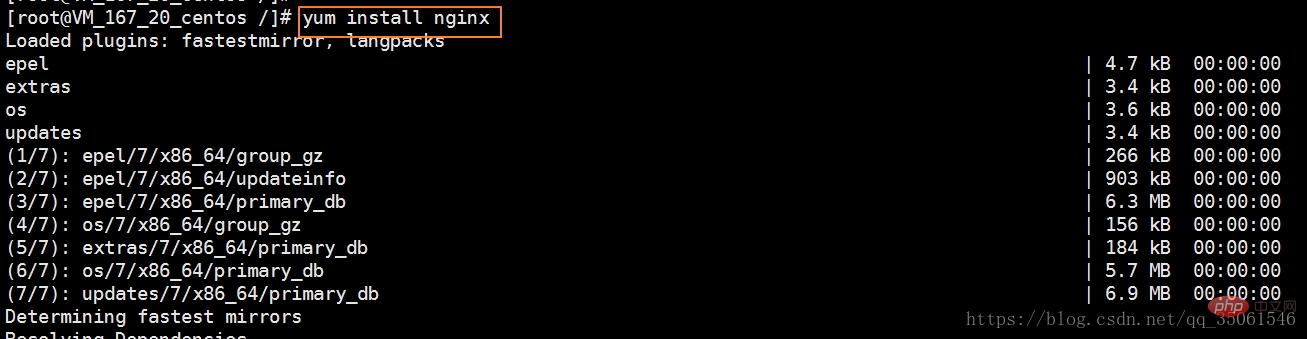
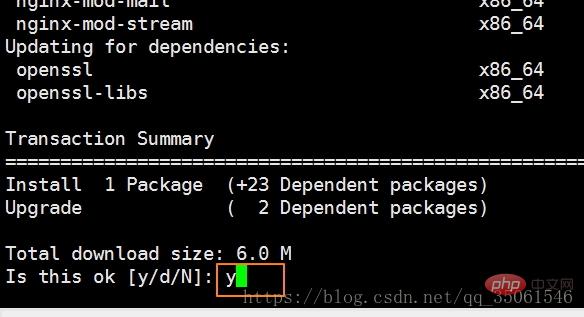
这里需要输入y 后回车,开始Comment installer et configurer PHP7 avec yum
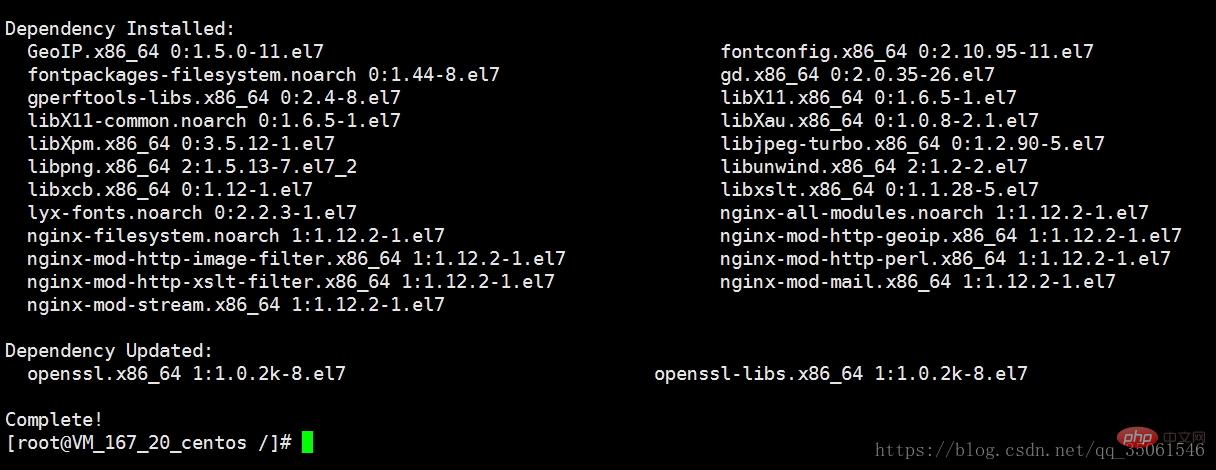
上图中nginx已经Comment installer et configurer PHP7 avec yum!
下面Comment installer et configurer PHP7 avec yum-fpm
首先我们配置PHP7的源
yum install epel-release
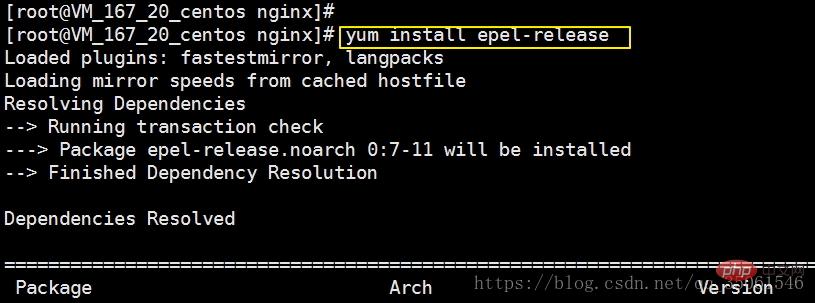
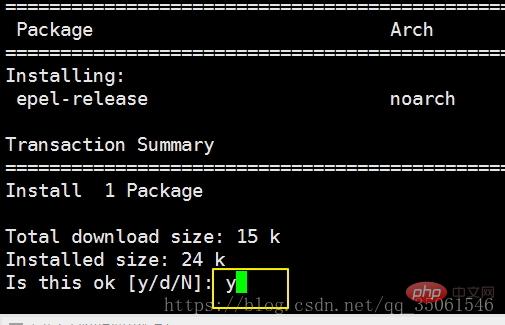
这里输入y确认Comment installer et configurer PHP7 avec yum 并回车
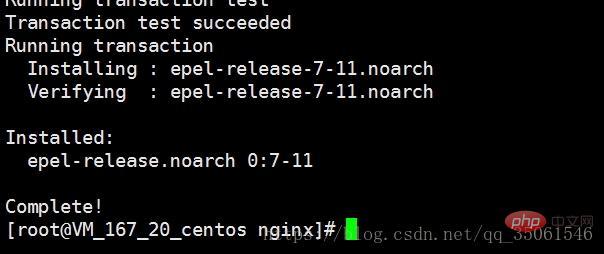
上图表示Comment installer et configurer PHP7 avec yum!
下面增加PHP7的源
rpm -Uvh https://mirror.webtatic.com/yum/el7/webtatic-release.rpm

上图表示Comment installer et configurer PHP7 avec yum!
下面正式Comment installer et configurer PHP7 avec yum-fpm
yum install php70w-fpm php70w-cli php70w-gd php70w-mcrypt php70w-mysql php70w-pear php70w-xml php70w-mbstring php70w-pdo php70w-json php70w-pecl-apcu php70w-pecl-apcu-devel
复制上面的代码执行 
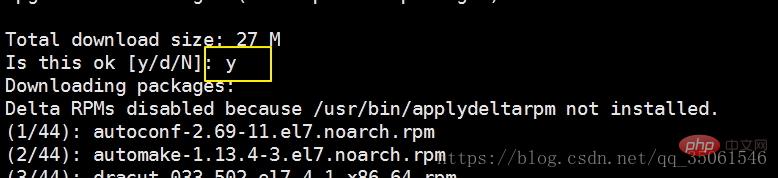
y继续 
y继续 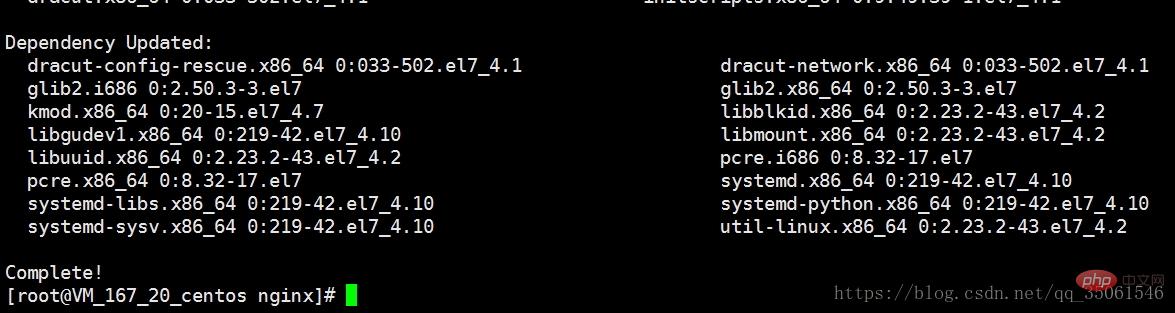
这里PHP7-FPMComment installer et configurer PHP7 avec yum!
下面Comment installer et configurer PHP7 avec yumMySQL
首先增加MySQL7的源
rpm -Uvh http://repo.mysql.com/mysql57-community-release-el7-7.noarch.rpm
复制上面代码并执行 
Comment installer et configurer PHP7 avec yum!
Comment installer et configurer PHP7 avec yumMySQL
yum install mysql-server mysql-devel mysql

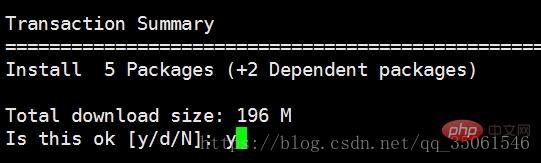
y继续 MySQLComment installer et configurer PHP7 avec yum需要一些时间 耐心等待一下
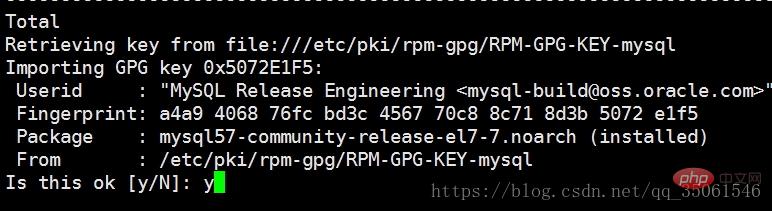
y继续 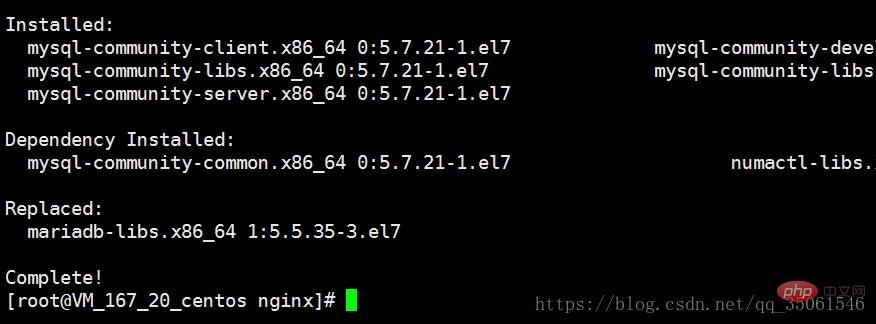
上图表示MySQLComment installer et configurer PHP7 avec yum
配置有时间再更新!!
下面进行Comment installer et configurer PHP7 avec yum好后的配置
首先配置nginx
进入nginx的配置目录/etc/nginx编辑nginx.conf这个文件 
将nginx.conf文件中38-57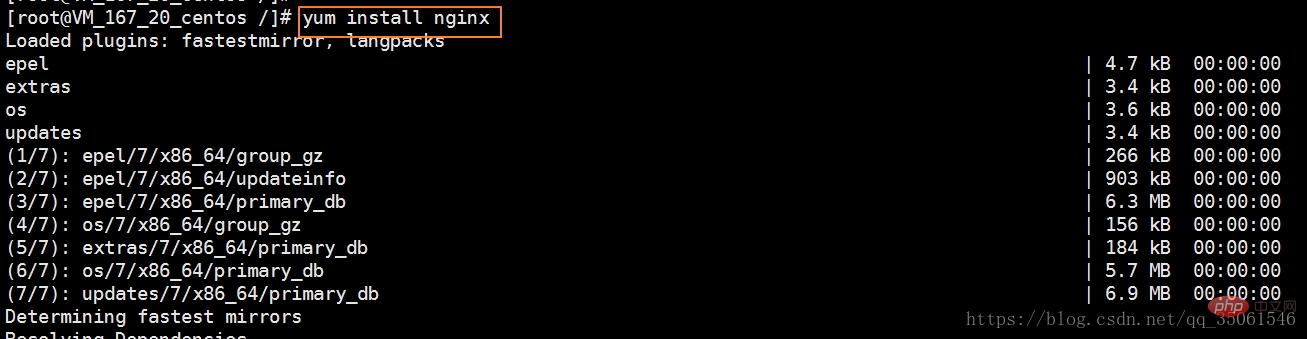
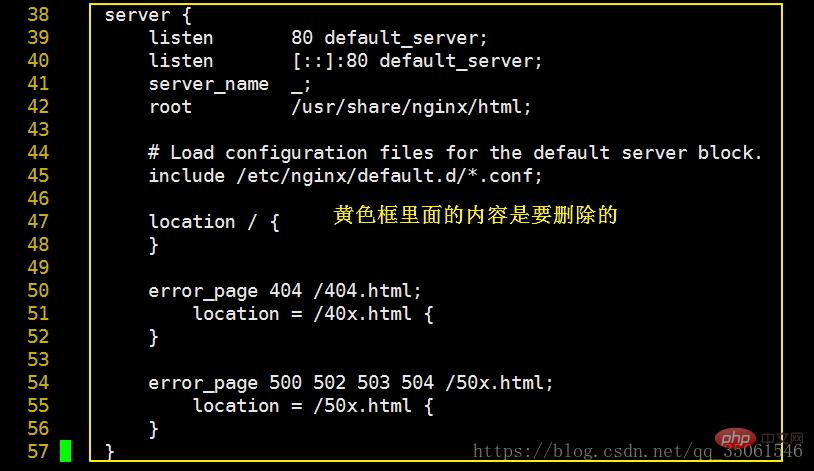
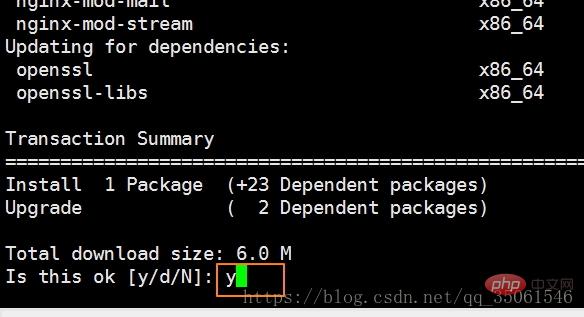
y et appuyez sur Entrée pour commencer l'installation de nginx🎜🎜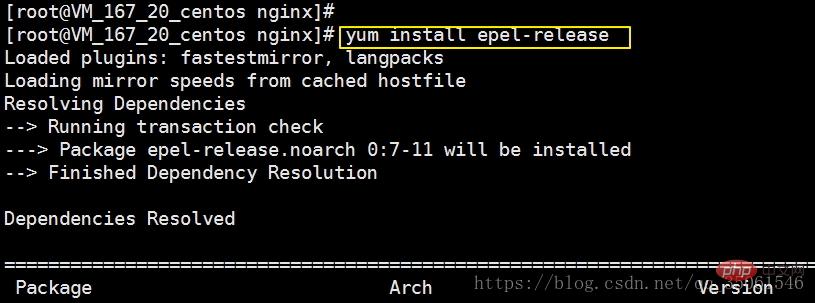 🎜🎜Dans l'image ci-dessus, nginx a été installé !🎜
🎜🎜Dans l'image ci-dessus, nginx a été installé !🎜Installez php7- fpm ci-dessous🎜🎜Nous configurons d'abord la source PHP7 🎜server { listen 80;
server_name (站点域名 没有就用IP代替);
root /www/first(网站根目录); index index.php index.html;
location ~ \.php$ {
fastcgi_pass 127.0.0.1:9000;
fastcgi_index index.php;
fastcgi_param SCRIPT_FILENAME $document_root$fastcgi_script_name;
include fastcgi_params;
}
}Copier après la connexionCopier après la connexion🎜 🎜
🎜 🎜 🎜Entrez
🎜 🎜Entrez y< ici /code>Confirmez l'installation et appuyez sur Entrée🎜🎜<img src="/static/imghw/default1.png" data-src="https://img.php.cn/upload/article/000/000/020/4a92a32bf45085d7719844c276ff59b0-5.jpg" class="lazy" alt ="Comment installer et configurer PHP7 avec yum terminée" title=" "/>🎜🎜L'image ci-dessus indique que l'installation est terminée !🎜🎜Ajoutez la source de PHP7 ci-dessous🎜<div class="code" style="position:relative; padding:0px; margin:0px;"><div class="code" style="position:relative; padding:0px; margin:0px;"><pre class='brush:php;toolbar:false;'><?php
phpinfo();</pre><div class="contentsignin">Copier après la connexion</div></div><div class="contentsignin">Copier après la connexion</div></div>🎜<img src="/static/imghw/default1.png" data-src="https://img.php.cn/upload/article/000/000/020/f7f6fb938fbcc3ba87f995de53451abe-18.jpg" class="lazy" alt="Ajout terminé" title=""/>🎜 L'image ci-dessus indique que l'ajout est terminé ! 🎜🎜Ce qui suit consiste à installer formellement php7-fpm🎜 <div class="code" style="position:relative; padding:0px; margin:0px;"><div class="code" style="position:relative; padding:0px; margin:0px;"><pre class='brush:php;toolbar:false;'>grep &#39;temporary password&#39; /var/log/mysqld.log</pre><div class="contentsignin">Copier après la connexion</div></div><div class="contentsignin">Copier après la connexion</div></div>🎜Copiez le code ci-dessus et exécutez-le🎜<img src="/static/imghw/default1.png" data-src="https://img.php.cn/upload/article/000/000/020/f7f6fb938fbcc3ba87f995de53451abe-18.jpg" class="lazy" alt="Installer php7" title=" "/>🎜🎜<img src="/static/imghw/default1.png" data-src="https://img.php.cn/upload/article/000/000/020/f7f6fb938fbcc3ba87f995de53451abe-18.jpg" class="lazy" alt="Comment installer et configurer PHP7 avec yum" title=""/>🎜<code >ycontinuer🎜 🎜
🎜ycontinue🎜 🎜🎜Ici, l'installation de PHP7-FPM est terminée !🎜
🎜🎜Ici, l'installation de PHP7-FPM est terminée !🎜
Installez MySQL ci-dessous🎜🎜Ajoutez d'abord la source de MySQL7🎜ALTER USER 'root'@'localhost' IDENTIFIED BY 'GuYuePass666!';
Copier après la connexionCopier après la connexion🎜Copiez le code ci-dessus et exécutez-le 🎜 🎜🎜Ajouté avec succès !🎜 🎜Installez MySQL🎜
🎜🎜Ajouté avec succès !🎜 🎜Installez MySQL🎜FLUSH PRIVILEGES;
Copier après la connexionCopier après la connexion🎜 🎜🎜
🎜🎜  🎜
🎜y</code >Poursuivre l'installation de MySQL prendra un certain temps et attendra patiemment🎜🎜<img src="/static/imghw/default1.png" data-src="https://img.php.cn/upload/article/000/000/020/f7f6fb938fbcc3ba87f995de53451abe-18.jpg" class="lazy" alt="Comment installer et configurer PHP7 avec yum" title=""/>🎜<code>ycontinue🎜 🎜🎜L'image ci-dessus indique que l'installation de MySQL est terminée🎜🎜La configuration peut être effectuée après avoir eu le temps de mettre à jour !!🎜
🎜🎜L'image ci-dessus indique que l'installation de MySQL est terminée🎜🎜La configuration peut être effectuée après avoir eu le temps de mettre à jour !!🎜Configurez le installation après installation ci-dessous🎜Configurer nginx en premier
🎜Entrez le répertoire de configuration nginx< code>/etc/nginxModifiez nginx.conf ce fichier🎜 🎜🎜Supprimez le contenu des lignes
🎜🎜Supprimez le contenu des lignes 38-57 dans le fichier nginx.conf🎜🎜🎜
server { listen 80;
server_name (站点域名 没有就用IP代替);
root /www/first(网站根目录); index index.php index.html;
location ~ \.php$ {
fastcgi_pass 127.0.0.1:9000;
fastcgi_index index.php;
fastcgi_param SCRIPT_FILENAME $document_root$fastcgi_script_name;
include fastcgi_params;
}
}ALTER USER 'root'@'localhost' IDENTIFIED BY 'GuYuePass666!';
 🎜🎜Ajouté avec succès !🎜 🎜Installez MySQL🎜
🎜🎜Ajouté avec succès !🎜 🎜Installez MySQL🎜FLUSH PRIVILEGES;
 🎜🎜
🎜🎜  🎜
🎜y</code >Poursuivre l'installation de MySQL prendra un certain temps et attendra patiemment🎜🎜<img src="/static/imghw/default1.png" data-src="https://img.php.cn/upload/article/000/000/020/f7f6fb938fbcc3ba87f995de53451abe-18.jpg" class="lazy" alt="Comment installer et configurer PHP7 avec yum" title=""/>🎜<code>ycontinue🎜 🎜🎜L'image ci-dessus indique que l'installation de MySQL est terminée🎜🎜La configuration peut être effectuée après avoir eu le temps de mettre à jour !!🎜
🎜🎜L'image ci-dessus indique que l'installation de MySQL est terminée🎜🎜La configuration peut être effectuée après avoir eu le temps de mettre à jour !!🎜Configurez le installation après installation ci-dessous🎜Configurer nginx en premier
🎜Entrez le répertoire de configuration nginx< code>/etc/nginxModifiez nginx.conf ce fichier🎜 🎜🎜Supprimez le contenu des lignes
🎜🎜Supprimez le contenu des lignes 38-57 dans le fichier nginx.conf🎜🎜🎜
删除完成后保存即可!
下面我们在conf.d这个目录中创建站点的配置文件,例如first.conf 文件中的内容如下
server { listen 80;
server_name (站点域名 没有就用IP代替);
root /www/first(网站根目录); index index.php index.html;
location ~ \.php$ {
fastcgi_pass 127.0.0.1:9000;
fastcgi_index index.php;
fastcgi_param SCRIPT_FILENAME $document_root$fastcgi_script_name;
include fastcgi_params;
}
}假设我们的站点配置在/www/first这个目录中(这个目录没有 需要我们自己创建)

上图是创建目录
下面编辑站点文件
在站点目录下面创建index.php内容如下
<?php
phpinfo();下面配置php-fpm 位置在/etc/php-fpm.d/www.conf
将原来的apache改成nginx 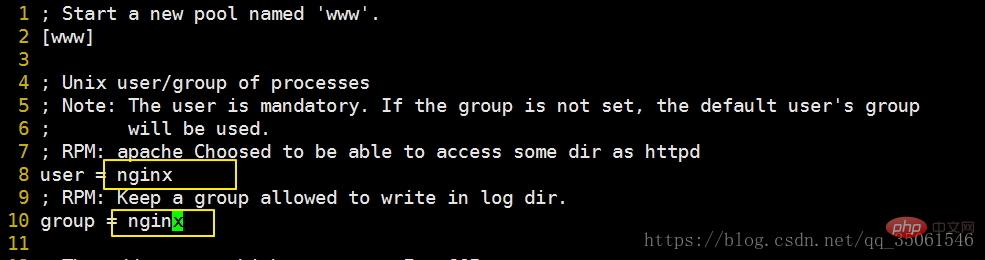
下面我们Comment installer et configurer PHP7 avec yum为nginx 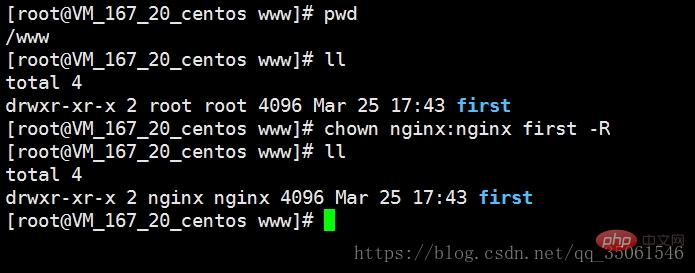
下面启动nginx
启动: service nginx start
停止: service nginx stop
检查配置文件是否正确: nginx -t
启动php-fpm
启动: service php-fpm start
停止: service php-fpm stop
检查配置文件是否正确: php-fpm -t 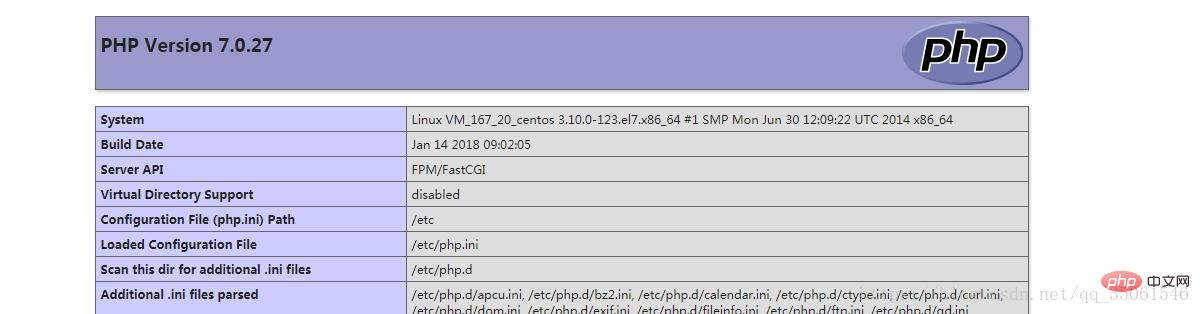
两个服务都启动后就可以在浏览器中访问站点了!
下面配置MySQL
下面启动mysql
启动: service mysqld start
停止: service mysqld stop
需要先启动mysql
再查看一下mysql的默认密码
grep 'temporary password' /var/log/mysqld.log
密码是随机的 
下面连接mysql 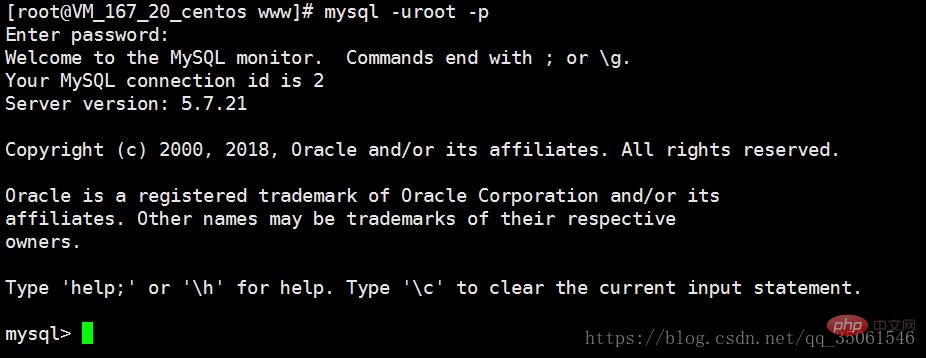
使用默认密码链接成功
现在还不能进行任何操作 必须先修改密码 当前版本的mysql对密码强度要求就高
ALTER USER 'root'@'localhost' IDENTIFIED BY 'GuYuePass666!';
下面Comment installer et configurer PHP7 avec yum
FLUSH PRIVILEGES;

然后我们退出mysql重新连接就是我们设置的密码了!
到这里我们大功告成!
推荐学习:《PHP视频教程》
Ce qui précède est le contenu détaillé de. pour plus d'informations, suivez d'autres articles connexes sur le site Web de PHP en chinois!

Outils d'IA chauds

Undresser.AI Undress
Application basée sur l'IA pour créer des photos de nu réalistes

AI Clothes Remover
Outil d'IA en ligne pour supprimer les vêtements des photos.

Undress AI Tool
Images de déshabillage gratuites

Clothoff.io
Dissolvant de vêtements AI

AI Hentai Generator
Générez AI Hentai gratuitement.

Article chaud

Outils chauds

Bloc-notes++7.3.1
Éditeur de code facile à utiliser et gratuit

SublimeText3 version chinoise
Version chinoise, très simple à utiliser

Envoyer Studio 13.0.1
Puissant environnement de développement intégré PHP

Dreamweaver CS6
Outils de développement Web visuel

SublimeText3 version Mac
Logiciel d'édition de code au niveau de Dieu (SublimeText3)

Sujets chauds
 1359
1359
 52
52
 Explication détaillée des étapes pour mettre à niveau gcc en utilisant yum sur CentOS6.5
Dec 31, 2023 am 10:59 AM
Explication détaillée des étapes pour mettre à niveau gcc en utilisant yum sur CentOS6.5
Dec 31, 2023 am 10:59 AM
Étant donné que C++ 11 doit être utilisé, mais que le gcc4.4.7 fourni avec CentOS ne le prend pas en charge, j'ai décidé de mettre à niveau gcc. Le fonctionnement est le suivant : #Sauvegarde mv/etc/yum.repos.d/devtools-2.repo/etc/yum.repos.d/devtools-2.repo.bakwgethttp://people.centos.org/tru/ devtools-2 /devtools-2.repo-O/etc/yum.repos.d/devtools-2.repoyuminstalldevtoolset-2-gccdevtoolse
 Installation hors ligne Centos de la version chinoise de GitLab
Feb 19, 2024 am 11:36 AM
Installation hors ligne Centos de la version chinoise de GitLab
Feb 19, 2024 am 11:36 AM
1. Téléchargez le package d'installation de gitlab. Téléchargez la dernière version chinoise du package d'installation de gitlab à partir de [Tsinghua University Open Source Software Mirror Station]. Le package d'installation est livré avec un package de localisation en chinois simplifié. Téléchargez le dernier package d'installation de gitlab depuis le [site officiel de gitlab]. 2. Installez gitlab, prenez gitlab-ce-14.9.4-ce.0.el7.x86_64 comme exemple, téléchargez-le sur le serveur centos et utilisez yum pour installer gitlabyum-yinstallgitlab-ce-14.3.2-ce.0. el7.x86_64.rpm utilise yum pour installer gityum-yinstallgit#Installer git et modifier le fichier de configuration gitlab vi
 Comment résoudre le problème lorsque php7 détecte que le port TCP ne fonctionne pas
Mar 22, 2023 am 09:30 AM
Comment résoudre le problème lorsque php7 détecte que le port TCP ne fonctionne pas
Mar 22, 2023 am 09:30 AM
En php5, nous pouvons utiliser la fonction fsockopen() pour détecter le port TCP. Cette fonction peut être utilisée pour ouvrir une connexion réseau et effectuer certaines communications réseau. Mais en php7, la fonction fsockopen() peut rencontrer certains problèmes, comme ne pas pouvoir ouvrir le port, ne pas pouvoir se connecter au serveur, etc. Afin de résoudre ce problème, nous pouvons utiliser la fonction socket_create() et la fonction socket_connect() pour détecter le port TCP.
 Comment installer l'extension mongo dans php7.0
Nov 21, 2022 am 10:25 AM
Comment installer l'extension mongo dans php7.0
Nov 21, 2022 am 10:25 AM
Comment installer l'extension mongo dans php7.0 : 1. Créez le groupe d'utilisateurs et l'utilisateur mongodb ; 2. Téléchargez le package de code source mongodb et placez le package de code source dans le répertoire "/usr/local/src/" ; Entrez le répertoire « src/ » ; 4. Décompressez le package de code source ; 5. Créez le répertoire de fichiers mongodb ; 6. Copiez les fichiers dans le répertoire « mongodb/ » 7. Créez le fichier de configuration mongodb et modifiez la configuration.
 Quelle est la différence entre les outils de gestion de packages Linux yum et apt ?
May 30, 2023 am 09:53 AM
Quelle est la différence entre les outils de gestion de packages Linux yum et apt ?
May 30, 2023 am 09:53 AM
D'une manière générale, les systèmes Linux célèbres sont essentiellement divisés en deux catégories : série RedHat : Redhat, Centos, Fedora, etc. ; série RedHat : Debian, Ubuntu, etc. yum (YellowdogUpdater, modifié) est un gestionnaire de packages front-end Shell dans Fedora, RedHat et SUSE. apt (AdvancedPackagingTool) est un gestionnaire de paquets front-end shell dans Debian et Ubuntu. Présentation générale De manière générale, les célèbres systèmes Linux sont essentiellement divisés en deux catégories : Série RedHat : Redhat, Cento
 Que dois-je faire si le plug-in est installé dans php7.0 mais qu'il indique toujours qu'il n'est pas installé ?
Apr 02, 2024 pm 07:39 PM
Que dois-je faire si le plug-in est installé dans php7.0 mais qu'il indique toujours qu'il n'est pas installé ?
Apr 02, 2024 pm 07:39 PM
Pour résoudre le problème du plugin n'affichant pas installé dans PHP 7.0 : Vérifiez la configuration du plugin et activez le plugin. Redémarrez PHP pour appliquer les modifications de configuration. Vérifiez les autorisations du fichier du plugin pour vous assurer qu'elles sont correctes. Installez les dépendances manquantes pour garantir le bon fonctionnement du plugin. Si toutes les autres étapes échouent, reconstruisez PHP. D'autres causes possibles incluent des versions de plugin incompatibles, le chargement d'une mauvaise version ou des problèmes de configuration PHP.
 Comment supprimer php dans centos7+yum
Jan 19, 2023 am 10:00 AM
Comment supprimer php dans centos7+yum
Jan 19, 2023 am 10:00 AM
Comment supprimer php de centos7 yum : 1. Vérifiez la version de PHP via "php -v" ; 2. Utilisez "rpm -qa|grep php" pour vérifier les extensions liées à PHP installées 3. Désinstallez php en exécutant "yum delete" ; php" commande C'est tout.
 Quel outil est Linux miam ?
Feb 10, 2023 am 10:09 AM
Quel outil est Linux miam ?
Feb 10, 2023 am 10:09 AM
Sous Linux, yum est un gestionnaire de packages logiciels qui existe spécifiquement pour résoudre les dépendances des packages ; yum est un gestionnaire de logiciels RPM amélioré, qui résout les problèmes de dépendance des packages rencontrés par RPM. Lorsque l'administrateur utilise yum pour installer un package RPM, yum téléchargera d'abord le fichier de dépendances du package depuis le côté serveur, puis téléchargera et installera simultanément tous les packages RPM associés côté serveur en analysant ce fichier.




